Продажа старого телефона может быть нервным и сложным процессом, особенно если у вас есть важные и личные данные на устройстве. Чтобы обезопасить себя и предотвратить возможное утечку личной информации, перед продажей телефона необходимо сбросить все данные на устройстве. Это не только защищает вашу конфиденциальность, но и обеспечивает покупателю возможность начать использовать телефон с чистого листа.
Если вы не знаете, как правильно сбросить данные на своем телефоне, не беспокойтесь. Наша пошаговая инструкция поможет вам выполнить этот процесс без лишней головной боли. Важно следовать данным инструкциям в точности, чтобы убедиться, что все ваше важное и личное содержимое будет надежно удалено.
Шаг 1. Проверьте наличие резервных копий данных. Очистка телефона означает, что все ваши данные будут удалены безвозвратно. Поэтому перед началом процесса сброса данных убедитесь, что вы сделали резервные копии всех важных файлов, фотографий и контактов. Это поможет вам сохранить доступ к этой информации в будущем, если это будет необходимо.
Подготовка к продаже телефона: как сбросить все данные

1. Резервное копирование данных
Перед сбросом данных необходимо сделать резервную копию важной информации, которую вы хотите сохранить. Вы можете использовать облачные сервисы, такие как Google Диск или Apple iCloud, чтобы сохранить ваши контакты, фотографии и другие файлы. Также вы можете подключиться к компьютеру и скопировать нужные файлы на жесткий диск.
2. Отключение учетной записи
Если вы используете операционную систему Apple iOS, перед сбросом данных необходимо отключить учетную запись iCloud. Перейдите в «Настройки», выберите свою учетную запись iCloud, прокрутите вниз и нажмите на «Выйти». После ввода пароля вы будете предупреждены, что все данные, хранящиеся в iCloud, будут удалены с устройства.
Если у вас установлена операционная система Android, вам нужно отключить учетную запись Google. Перейдите в «Настройки», выберите «Учетные записи», найдите свою учетную запись Google и нажмите на нее. В меню справа сверху нажмите на три точки и выберите «Удалить учетную запись». Подтвердите удаление.
3. Сброс данных
Для сброса данных на устройствах Apple iOS перейдите в «Настройки», выберите «Общие», затем «Сброс» и нажмите на «Стирание содержимого и настроек». Подтвердите, что вы хотите стереть все данные и введите пароль, если система его запросит. Вам может потребоваться подключиться к сети Wi-Fi, чтобы завершить процесс сброса.
Если у вас установлена операционная система Android, перейдите в «Настройки», выберите «Сброс» или «Резервирование и сброс», затем «Сброс настроек по умолчанию». На следующей странице выберите «Стереть все данные» и подтвердите свой выбор. После этого ваше устройство будет перезагружено и все данные будут безвозвратно удалены.
4. Подготовка к продаже
После сброса данных на вашем телефоне может быть установлена только заводская версия операционной системы. Убедитесь, что все настройки и файлы действительно удалены, прежде чем передавать устройство новому владельцу. Рекомендуется проверить телефон, включив его и выполнить настройку, чтобы убедиться, что все функции работают исправно.
Теперь вы готовы продать свой телефон и быть уверенным, что ваша личная информация в безопасности. Помните, что безопасность – это важный аспект процесса продажи техники, поэтому следуйте этой инструкции, чтобы избежать потенциальных проблем.
Шаг 1: Создание резервной копии данных
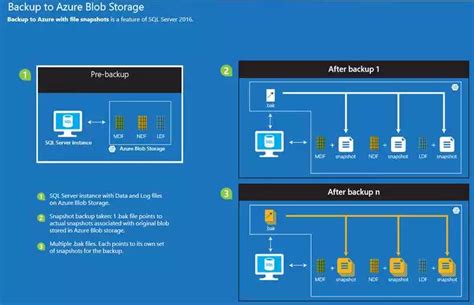
Перед тем, как сбросить все данные на вашем телефоне для продажи, крайне важно создать резервную копию всех ваших данных. Это позволит сохранить информацию, которую вы можете понадобиться в будущем или перенести на новое устройство.
Создание резервной копии данных очень просто:
- Подключите свой телефон к компьютеру с помощью USB-кабеля.
- Откройте программу управления файлами на вашем компьютере.
- Навигируйте к папке с данными вашего телефона.
- Выделите все файлы и папки, которые вы хотите скопировать.
- Скопируйте выбранную информацию и вставьте ее в удобное для вас место на компьютере.
Помимо этого, вы также можете использовать облачные сервисы для хранения данных, например, Google Drive или iCloud. Просто загрузите все свои файлы и фотографии в облачное хранилище перед тем, как сбросить данные на телефоне.
Не забудьте проверить, что резервная копия данных была успешно создана, чтобы убедиться, что ни одна важная информация не потеряется при сбросе телефона.
Шаг 2: Отключение всех аккаунтов
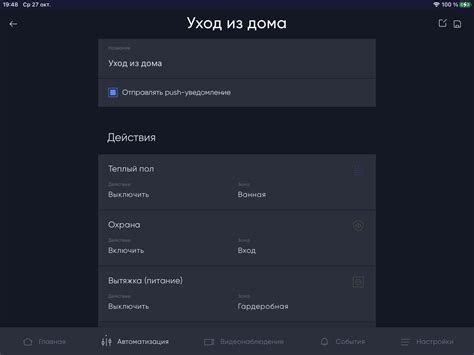
Прежде чем сбросить все данные на телефоне, необходимо отключить все аккаунты, которые были связаны с устройством. Это включает в себя аккаунт Google, аккаунт iCloud и любые другие аккаунты, которые вы использовали для синхронизации данных.
Чтобы отключить аккаунты, следуйте этим шагам:
| 1. | Перейдите в настройки телефона. Обычно их можно найти в меню приложений или путем свайпа вниз по экрану и выбора значка "Настройки". |
| 2. | Прокрутите вниз и найдите раздел "Учетные записи" или "Аккаунты". Нажмите на него, чтобы открыть список всех аккаунтов, связанных с вашим устройством. |
| 3. | Для каждого аккаунта, связанного с устройством, нажмите на него и затем выберите опцию "Удаление аккаунта" или "Отключить аккаунт". Вам может потребоваться ввести пароль или кодовое слово для подтверждения. |
После того, как вы отключите все аккаунты, можно переходить к следующему шагу и сбросить все данные на телефоне. Важно убедиться, что вы отключили все аккаунты, чтобы не рисковать утечкой личной информации при продаже устройства.
Шаг 3: Сброс до заводских настроек
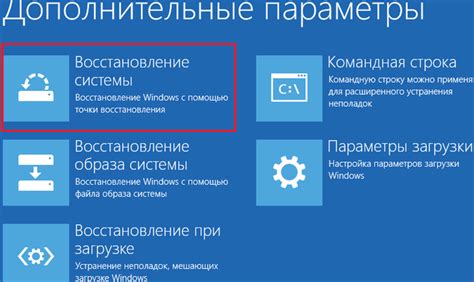
Процедура сброса до заводских настроек очистит ваш телефон от всех личных данных, приложений и настроек, возвращая его к исходному состоянию, как если бы вы только что купили его. Это важно, чтобы гарантировать, что все ваше личное содержимое будет удалено без возможности восстановления перед продажей телефона.
Важно! Весь ваш личный контент и данные, включая фотографии, видео, сообщения и контакты, будут безвозвратно удалены. Убедитесь в том, что вы сделали резервную копию всех необходимых данных перед началом этой процедуры.
Чтобы выполнить сброс до заводских настроек:
- Откройте меню настройки на вашем телефоне, которое обычно представлено значком шестеренки.
- Прокрутите вниз и найдите раздел "Система" или "Общие настройки".
- В разделе "Система" найдите и выберите "Сброс" или "Сброс до заводских настроек".
- Вам может потребоваться подтвердить свои действия, введя ваш пароль или код доступа.
- Выберите опцию "Сбросить все данные" или "Удалить все".
- После этого телефон начнет процесс сброса до заводских настроек и перезагрузится.
Подождите, пока телефон не включится заново. После этого он будет иметь чистую операционную систему без ваших личных данных и настроек.
В случае использования iPhone вы можете выполнить эту операцию, перейдя в раздел "Общие" > "Сброс" > "Сброс всех содержимого и настроек".
Обратите внимание, что процедура сброса до заводских настроек может различаться в зависимости от модели вашего телефона и версии операционной системы.
Шаг 4: Удаление физических следов
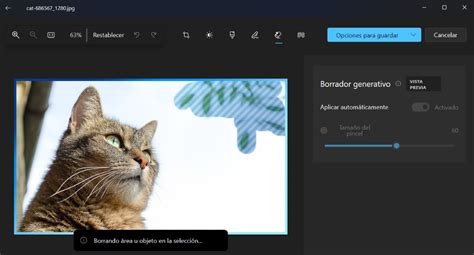
После того, как вы сбросили все данные на телефоне, важно удалить физические следы использования. Это позволит предотвратить возможность восстановления удаленной информации.
Вот несколько рекомендаций по удалению физических следов:
- Стерите данные с экрана телефона с помощью мягкой салфетки или микрофибры. Убедитесь, что экран полностью чистый.
- Протрите корпус телефона снаружи и внутри салфеткой, смоченной в спирте или специальным средством для очистки электроники. Это поможет удалить пыль, пятна и отпечатки пальцев.
- Замените защитную пленку на экране телефона, если она повреждена или имеет следы использования. Новая пленка сделает ваш телефон выглядеть более привлекательно и поможет скрыть физические следы.
- Проверьте разъемы и отверстия на наличие пыли или грязи. Очистите их при необходимости с помощью мягкой щетки или воздушного компрессора.
- Если на корпусе телефона есть царапины или другие видимые повреждения, вы можете попробовать использовать специальные кремы или полироли для их устранения. Однако, будьте осторожны, чтобы не нанести дополнительные повреждения.
Следуя этим рекомендациям, вы сможете удалить физические следы использования со своего телефона перед его продажей.
Шаг 5: Проверка на полную очистку данных
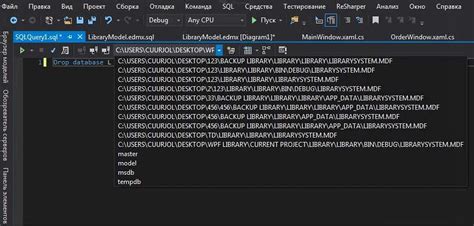
После выполнения всех предыдущих шагов, для полной уверенности в том, что все данные на вашем телефоне были успешно удалены, необходимо провести проверку.
Следуйте инструкциям ниже, чтобы убедиться, что все ваши личные данные были безвозвратно удалены:
- Перезагрузите свой телефон, чтобы убедиться, что все изменения и настройки вступили в силу.
- Пройдите через первоначальную настройку устройства, как если бы это был новый телефон. Вам придется ввести свои учетные данные Google или Apple ID, поэтому убедитесь, что помните их.
- Проверьте наличие каких-либо личных данных на телефоне, таких как фотографии, контакты, сообщения и файлы.
- Проверьте наличие установленных приложений, которые могли быть сохранены на телефоне после завершения сброса данных. Если вы обнаружите какие-либо приложения, удалите их вручную.
- Проверьте доступность ранее сохраненных учетных записей социальных сетей, электронной почты или других онлайн-сервисов на телефоне. Убедитесь, что вы разлогинены со всех учетных записей и не сохранены никакие автоматические данные для авторизации.
Если в результате проверки вы остались с какими-либо личными данными на телефоне, повторите процесс сброса данных с самого начала или обратитесь за помощью к специалистам.